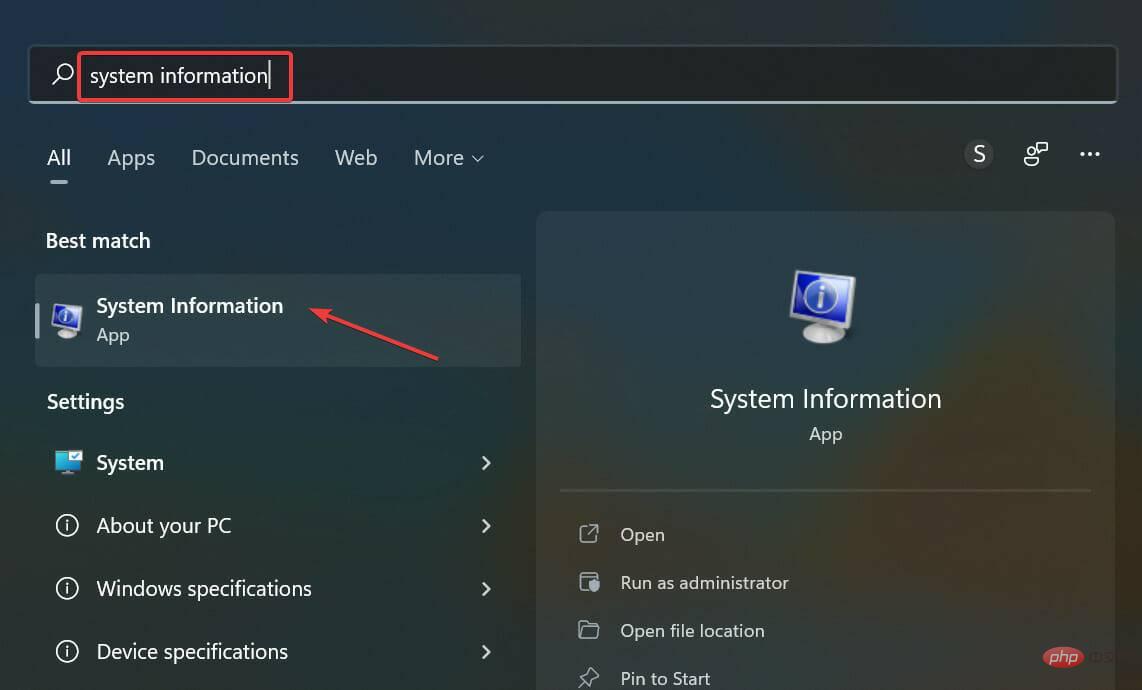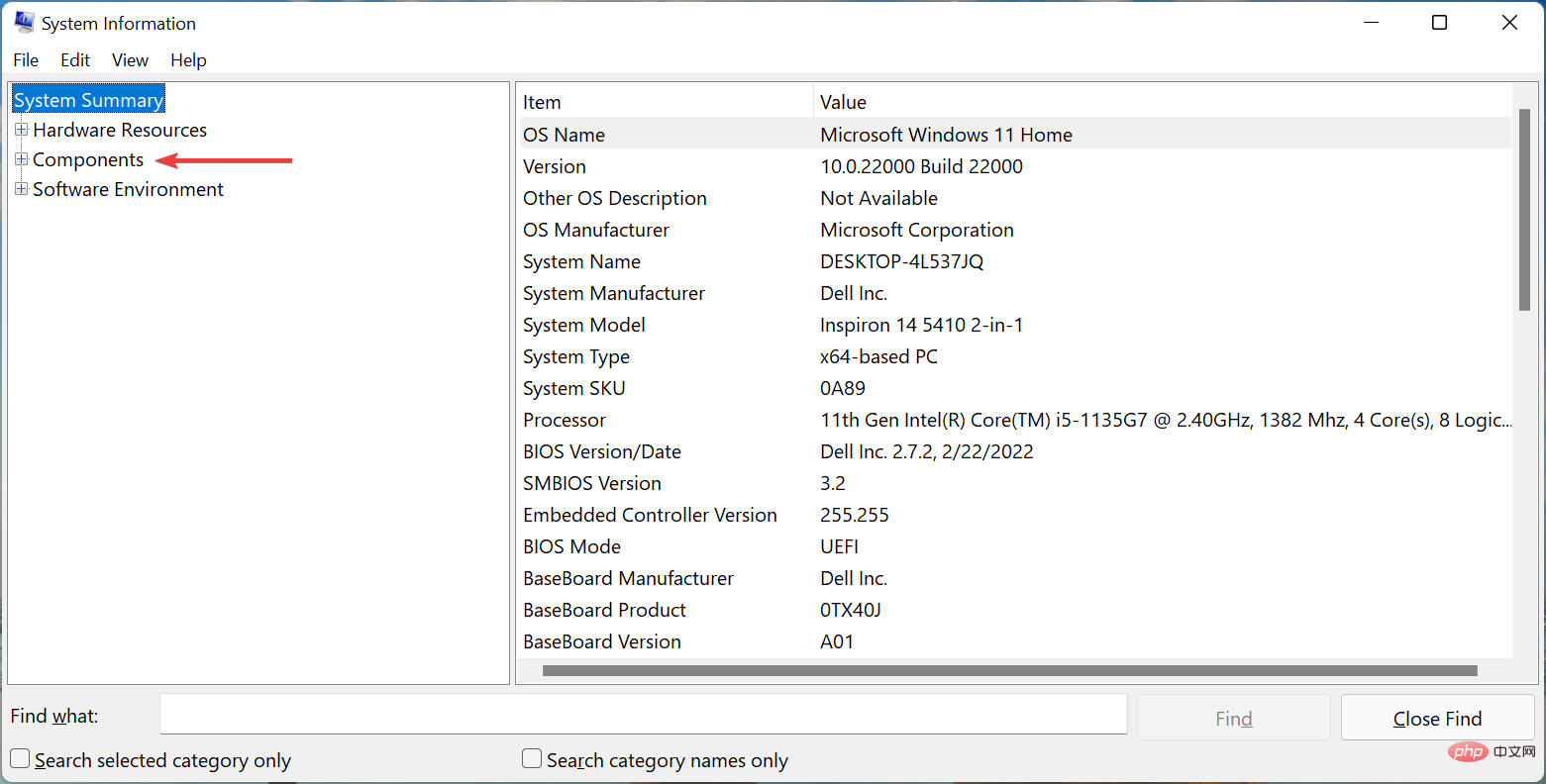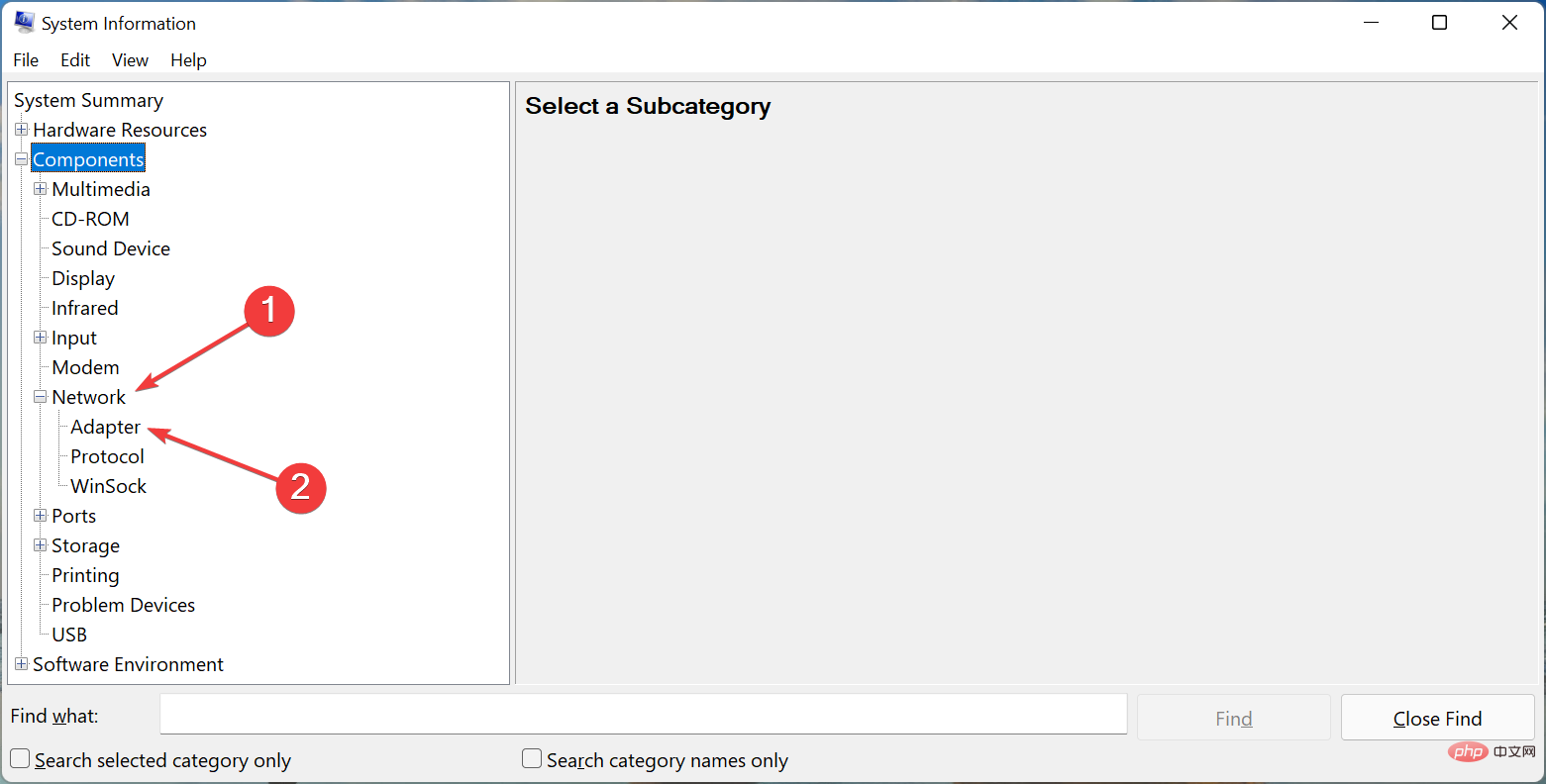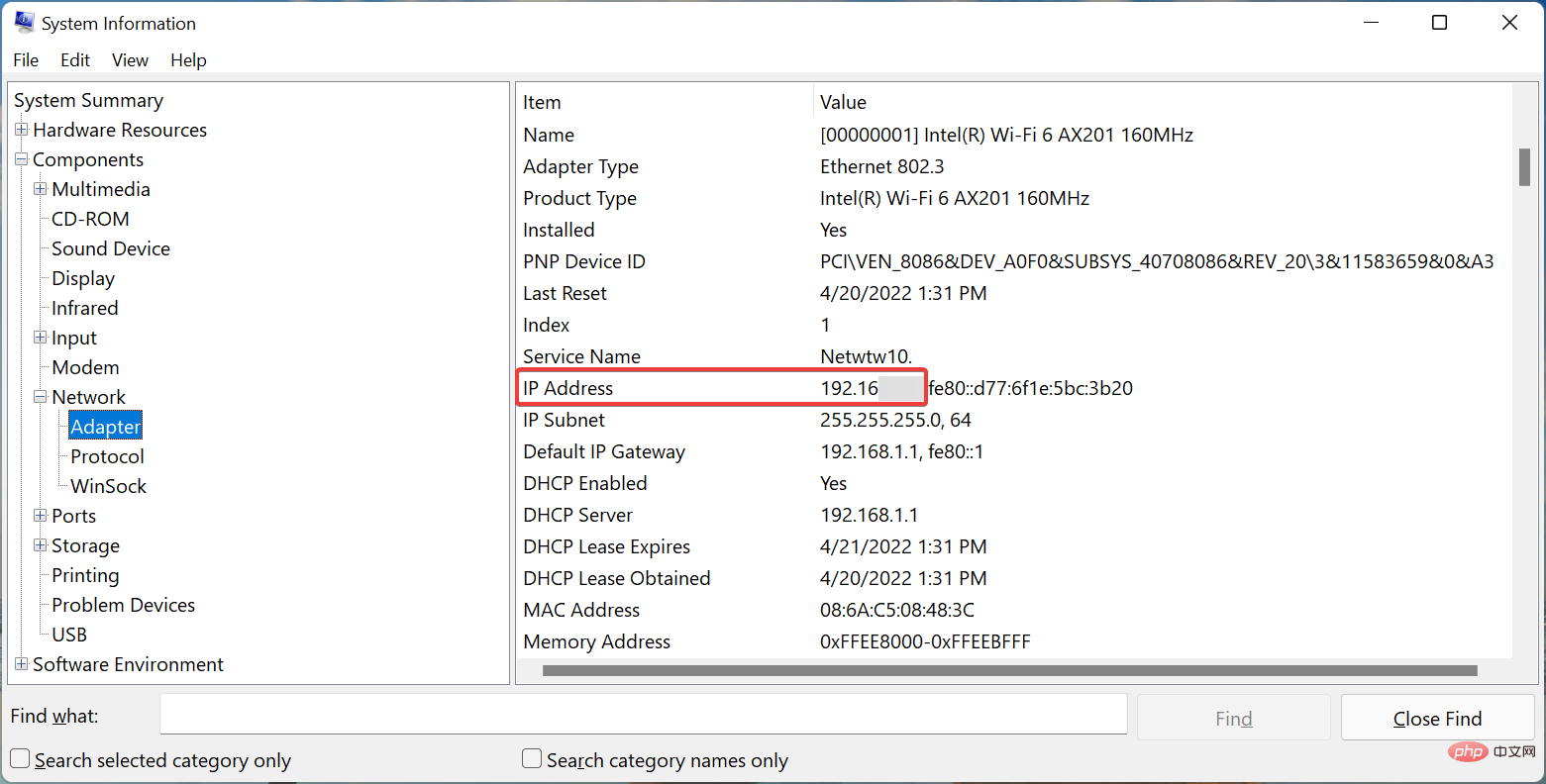Heim >häufiges Problem >Hier sind 6 einfache Möglichkeiten, Ihre IP-Adresse in Windows 11 zu finden.
Hier sind 6 einfache Möglichkeiten, Ihre IP-Adresse in Windows 11 zu finden.
- 王林nach vorne
- 2023-05-08 22:16:077271Durchsuche
Jedem mit dem Internet oder lokalen Netzwerk verbundenen Gerät wird eine eindeutige IP-Adresse (Internet Protocol) zugewiesen. Und manchmal müssen Sie diese IP-Adresse möglicherweise in Windows 11 finden.
Es gibt zwei Standards für IP-Adressen, IPv4 (Internet Protocol Version 4) und IPv6 (Internet Protocol Version 6). Ersteres gibt es schon seit langem, während letzteres neu und fortschrittlich ist. Darüber hinaus kann IPv6 viel mehr Adressen aufnehmen.
Da Sie nun die beiden Standards verstanden haben, wollen wir uns mit der Funktionsweise von IP-Adressen und den verschiedenen Möglichkeiten befassen, wie Sie sie in Windows 11 implementieren können.
Wie funktioniert eine IP-Adresse?
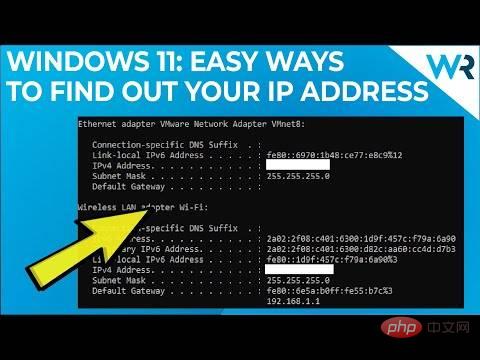
Die IP-Adresse sieht so aus: 192.181.1.1, eine Kombination aus vier Zahlengruppen. Jeder dieser Sätze kann zwischen 0 und 255 liegen. Diese Mengen werden vom Computer tatsächlich als Binärzahlen gelesen.
Unter den verschiedenen Typen gibt es vier, die im Detail verstanden werden müssen, nämlich statische und dynamische IP-Adressen sowie interne und externe IP-Adressen.
Wie der Name schon sagt, handelt es sich bei einer statischen IP-Adresse um eine Adresse, die sich nicht ändert und manuell festgelegt wird. Dynamische IP-Adressen hingegen werden jedem Gerät im Netzwerk automatisch zugewiesen und ändern sich im Laufe der Zeit.
Eine interne IP-Adresse bezieht sich auf die IP-Adresse eines bestimmten Geräts in Ihrem Netzwerk und ist für jedes Gerät eindeutig. Die Vergabe erfolgt meist dynamisch durch das Modem oder den Router. Die externe IP-Adresse ist allen Geräten im Netzwerk gemeinsam und für andere im Netzwerk sichtbar.
Da Sie nun ein grundlegendes Verständnis des Konzepts haben, lassen Sie sich von uns durch alle Möglichkeiten führen, wie Sie Ihre IP-Adresse in Windows 11 finden.
Wie finde ich die IP-Adresse in Windows 11?
1. Einstellungen verwenden
- Drücken Sie Windows+I, um die Einstellungen-App zu starten und wählen Sie Netzwerk & Internet aus den im linken Navigationsbereich aufgeführten Registerkarten aus.

- Klicken Sie rechts auf die Option „Eigenschaften“, um diese aktuell verbundenen Netzwerke anzuzeigen.

- Scrollen Sie nun nach unten und suchen Sie die IP-Adresse.

Dies ist wahrscheinlich eine der einfachsten Methoden und einige Benutzer finden sie am besten, um IP-Adressen in Windows 11 zu finden.
2. Verwenden der Systemsteuerung
- Drücken Sie Windows+S, um das Suchmenü zu starten, geben Sie „Systemsteuerung“ in das Textfeld oben ein und klicken Sie auf die relevanten Suchergebnisse, die angezeigt werden.

- Klicken Sie anschließend in den hier aufgeführten Optionen auf Netzwerk & Internet.

- Klicken Sie auf Netzwerk- und Freigabecenter.

- Klicken Sie nun auf das Netzwerk, mit dem Sie verbunden sind, um dessen Status abzurufen.

- Klicken Sie auf die Schaltfläche Details.

- Die IP-Adressen finden Sie hier aufgelistet.

3. Drücken Sie
Windows- +
- X über die Eingabeaufforderung oder klicken Sie mit der rechten Maustaste auf das Start-Symbol, um das Hauptbenutzermenü zu starten, und wählen Sie Windows-Terminal aus der Liste der Optionen aus.

- Klicken Sie nun auf den Abwärtspfeil und wählen Sie Eingabeaufforderung aus dem Menü. Alternativ können Sie in einem neuen Tab auf Strg++ und Umschalttaste2 klicken, um die Eingabeaufforderung zu starten.

- Fügen Sie nun den folgenden Befehl ein und drücken Sie die Eingabetaste:
<code><strong>ipconfig</strong>ipconfig
-
Sie finden nun die IP-Adresse unter dem Netzwerkadapter aufgeführt, den Sie gerade verwenden.

-
Drücken Sie Strg+ Umschalttaste+Esc, um den Task-Manager
 zu starten und navigieren Sie oben zur Registerkarte „Leistung“.
zu starten und navigieren Sie oben zur Registerkarte „Leistung“. -
Klicken Sie anschließend links in den Optionen auf den Eintrag Wi-Fi
 . Die
. Die -
IP-Adresse
 wird nun rechts aufgeführt.
wird nun rechts aufgeführt.
5. Starten Sie das Suchmenü über die Systeminformations-App
- , indem Sie Windows+S drücken, geben Sie Systeminformationen in das Textfeld oben ein und klicken Sie auf die entsprechenden Suchergebnisse.

- Doppelklicken Sie auf die Komponente im linken Navigationsbereich, um die Kategorien darunter zu erweitern und anzuzeigen.

- Doppelklicken Sie nun auf Netzwerk und wählen Sie den Adapter darunter aus.

- Sie sollten nun rechts unter „Aktive Netzwerkadapter“ Ihre IP-Adresse finden.

6. Online-Tools verwenden
Die letzte Möglichkeit, Ihre IP-Adresse herauszufinden, ist die Verwendung eines zuverlässigen Online-Tools in einem sicheren Browser in Windows 11. Eine einfache Google-Suche sollte eine Vielzahl solcher Tools auflisten, die Sie alle verwenden können. In den meisten Fällen sollte Google selbst die IP-Adresse oben angeben.
Bitte beachten Sie, dass bei dieser Methode die externe IP-Adresse aufgeführt wird, die sich möglicherweise von der bei der vorherigen Methode gefundenen unterscheidet, bei der es sich um die interne IP-Adresse oder die Adresse des einzelnen Geräts handelte.
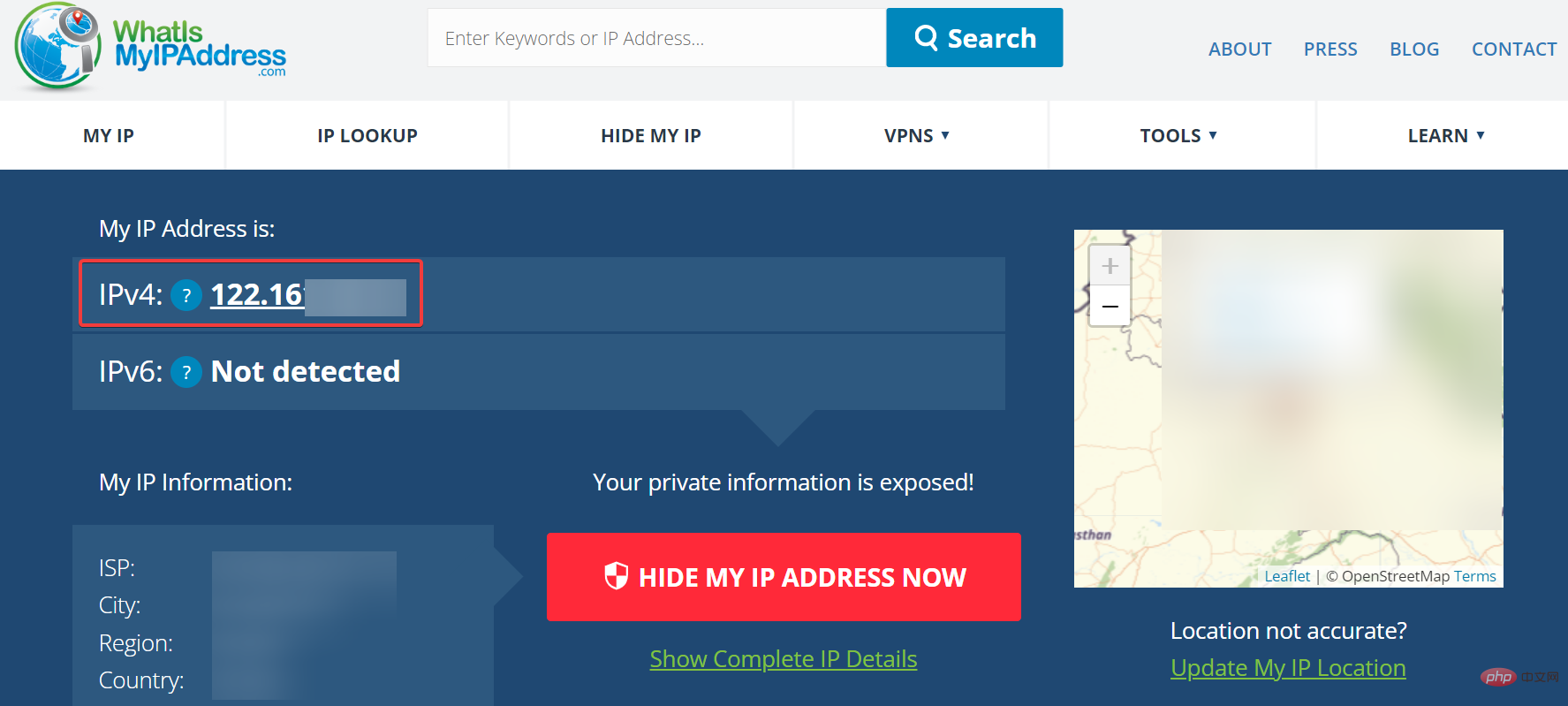
Sie können auch andere Tools wie „What is my IP“ oder „IPConfig.in“ verwenden, um Ihre IP-Adresse in Windows 11 zu finden. Darüber hinaus können Ihnen einige Anwendungen von Drittanbietern dabei helfen, Ihre IP-Adresse zu finden.
Jetzt wird Ihnen klar, dass das Finden einer IP-Adresse nicht so kompliziert ist, wie es sich anhört. Wählen Sie aus den hier aufgeführten sechs Methoden diejenige aus, mit der Sie am besten vertraut und die kostengünstigste ist.
Erfahren Sie außerdem, wie Sie in Windows 11 eine statische IP einrichten und eine sekundäre IP-Adresse hinzufügen.
Das obige ist der detaillierte Inhalt vonHier sind 6 einfache Möglichkeiten, Ihre IP-Adresse in Windows 11 zu finden.. Für weitere Informationen folgen Sie bitte anderen verwandten Artikeln auf der PHP chinesischen Website!


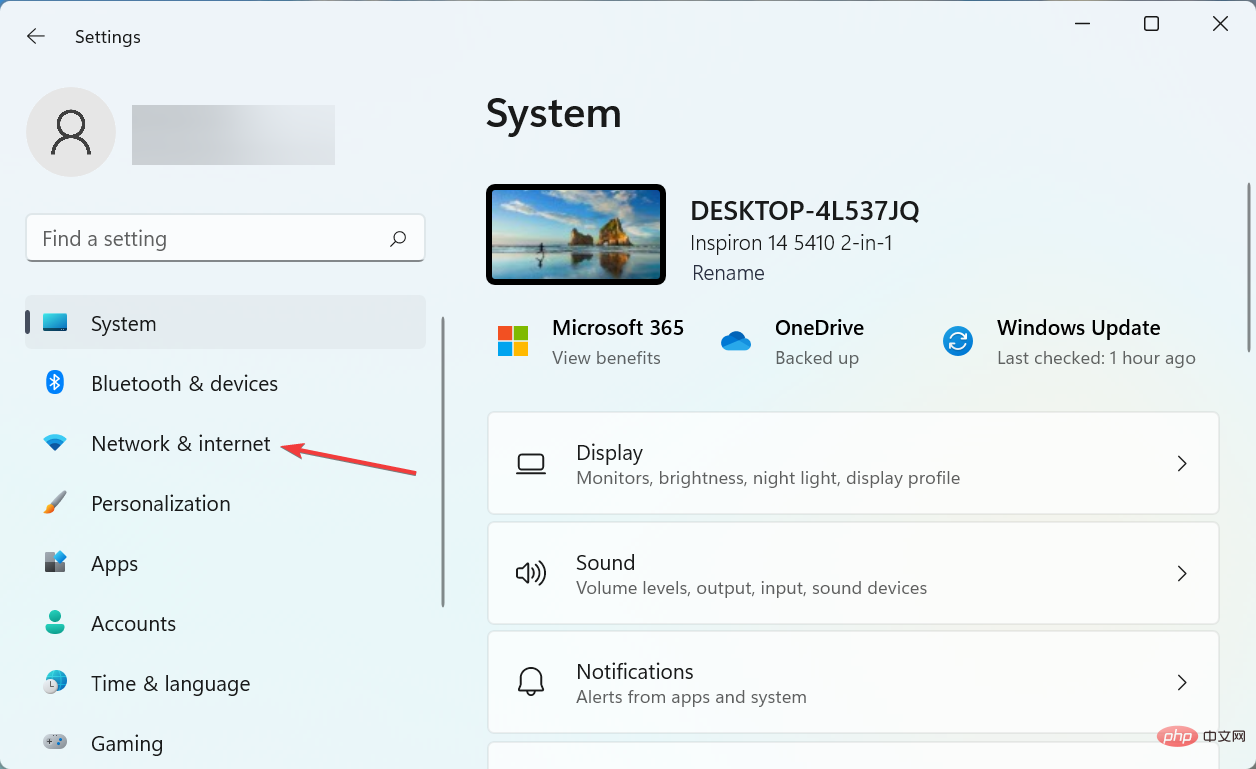
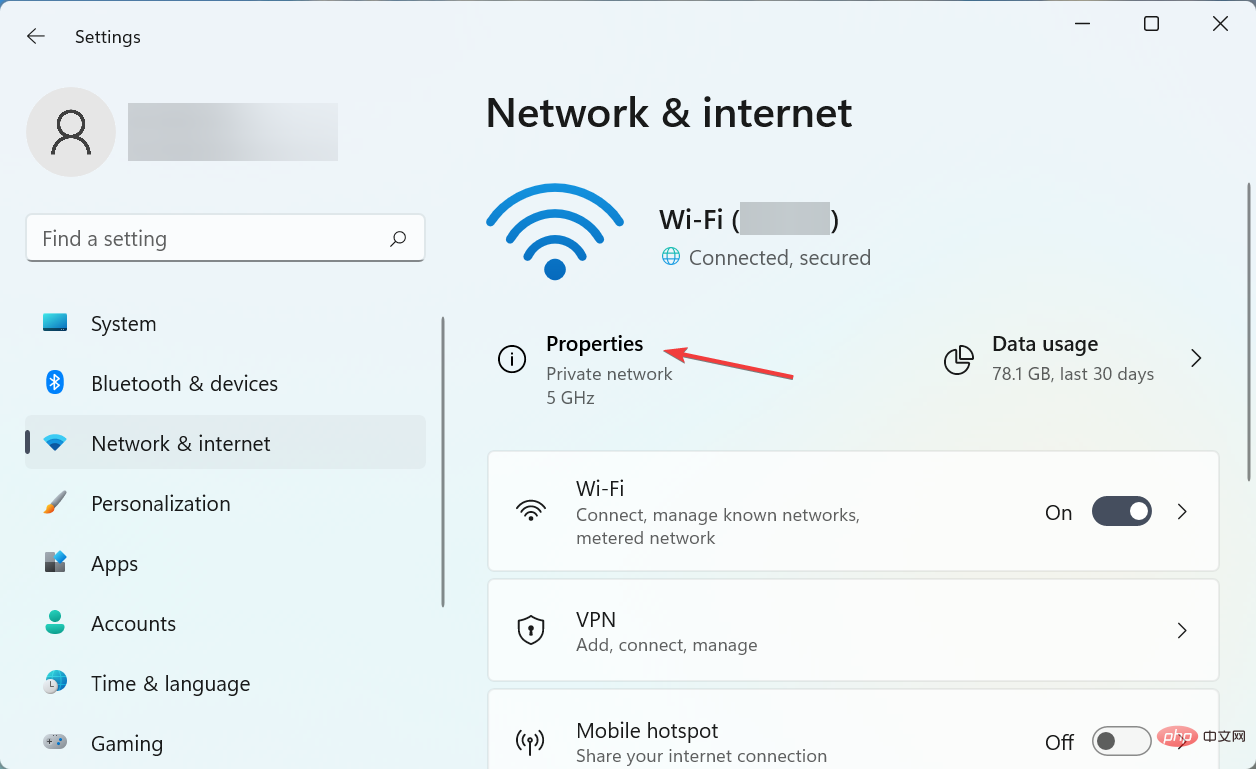
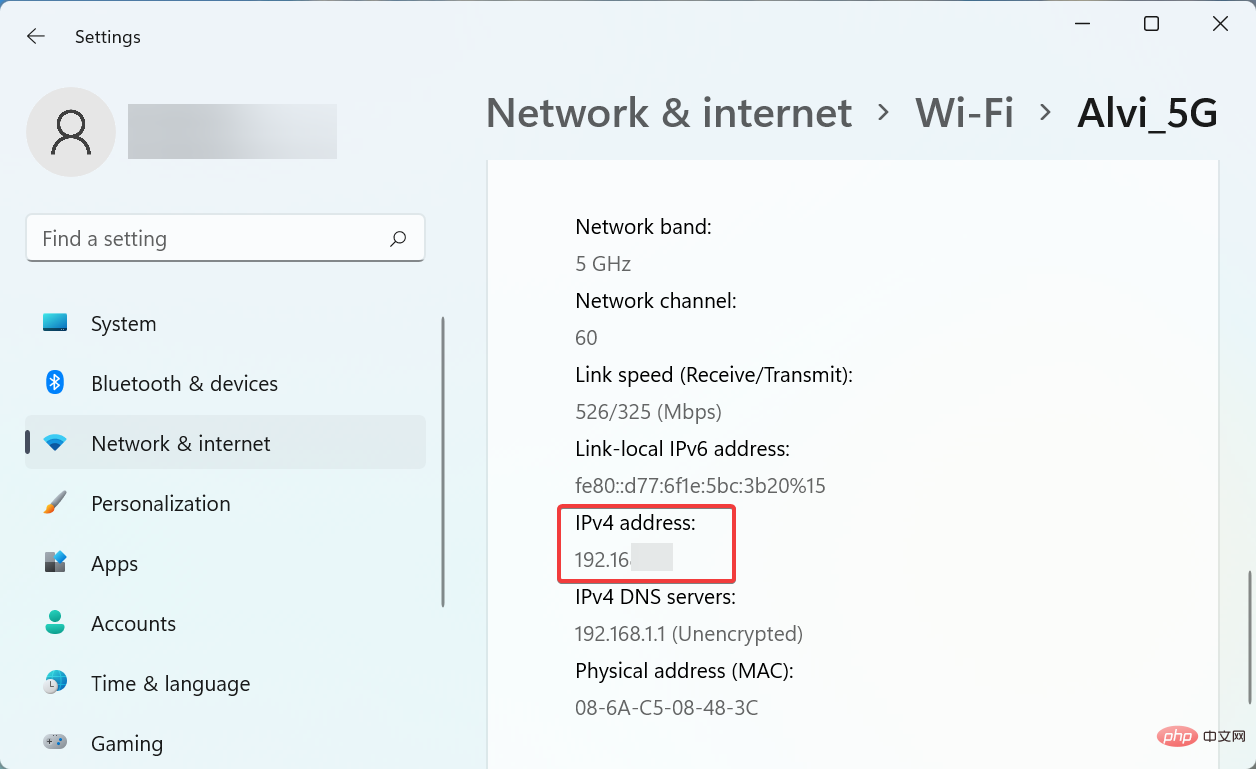
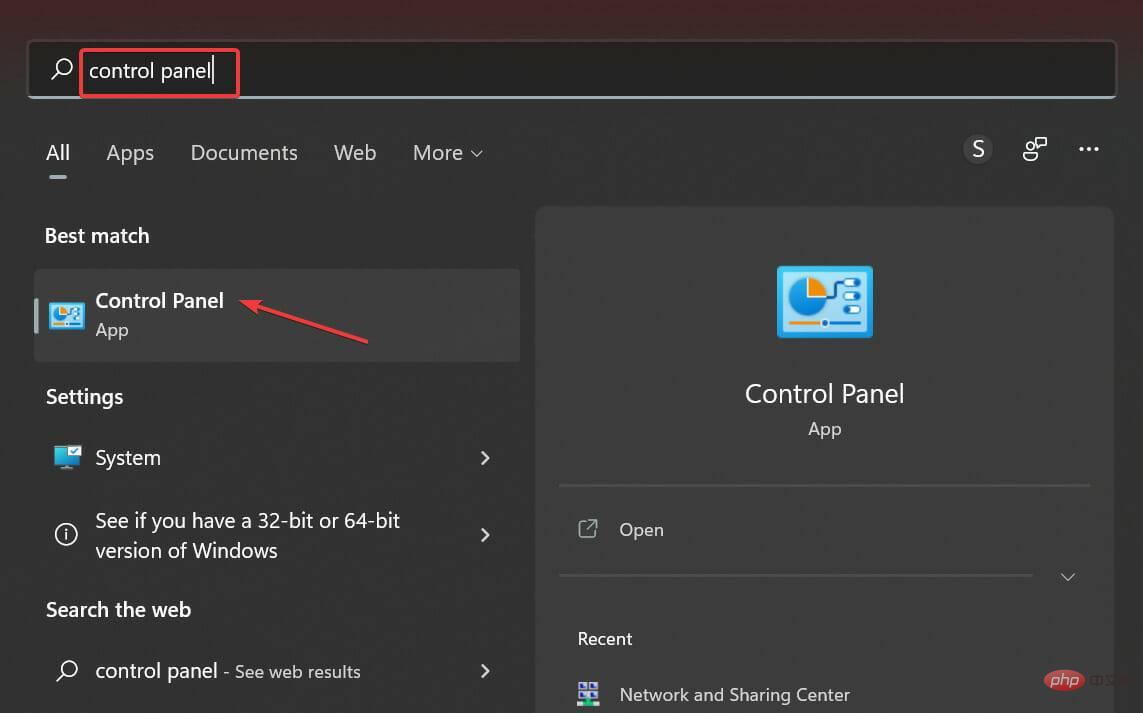
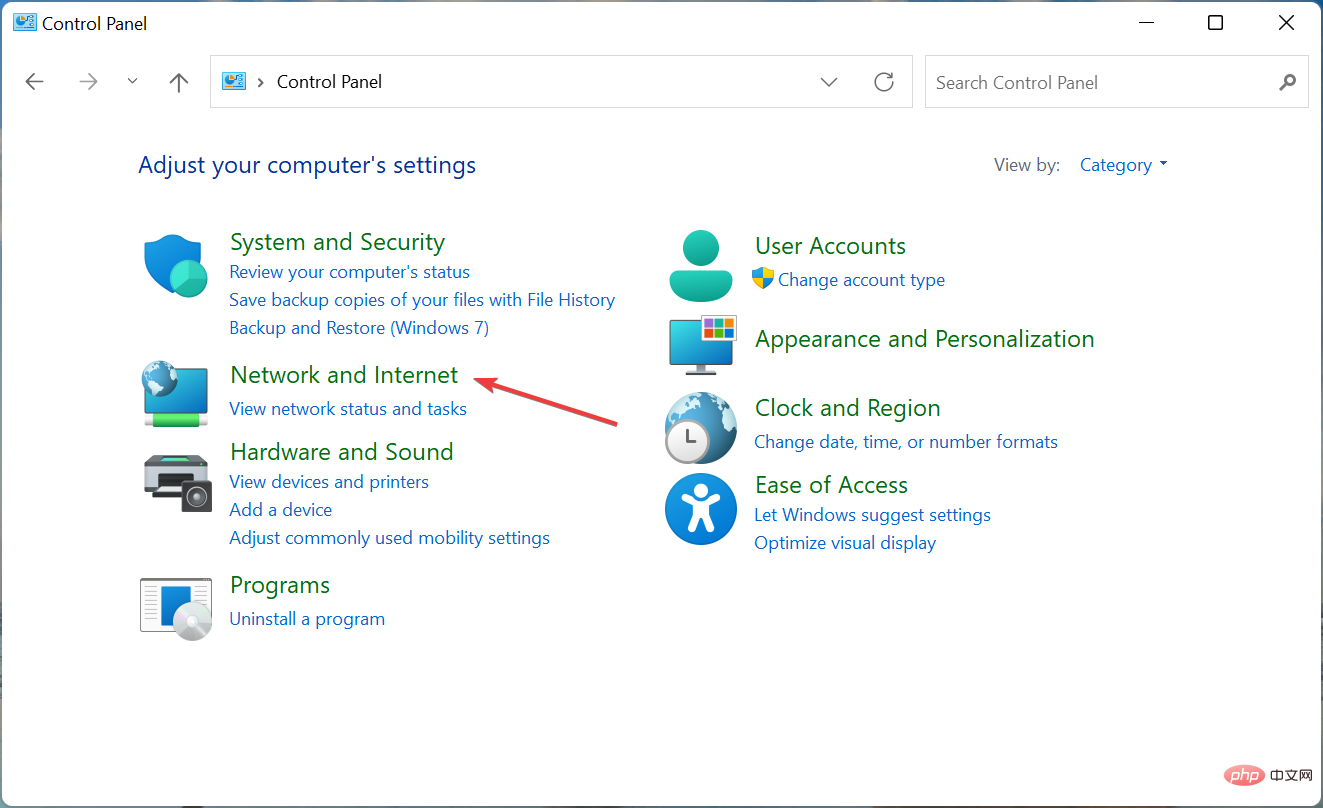
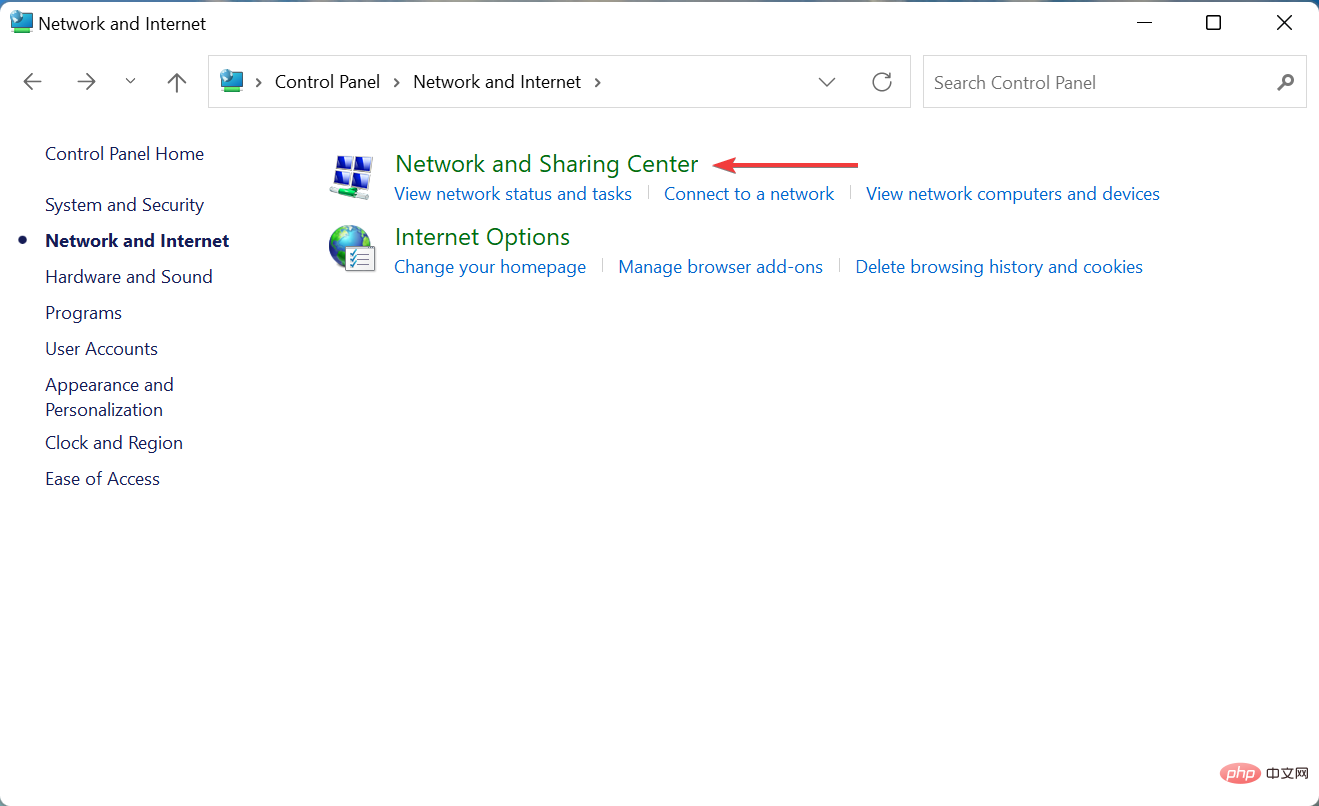
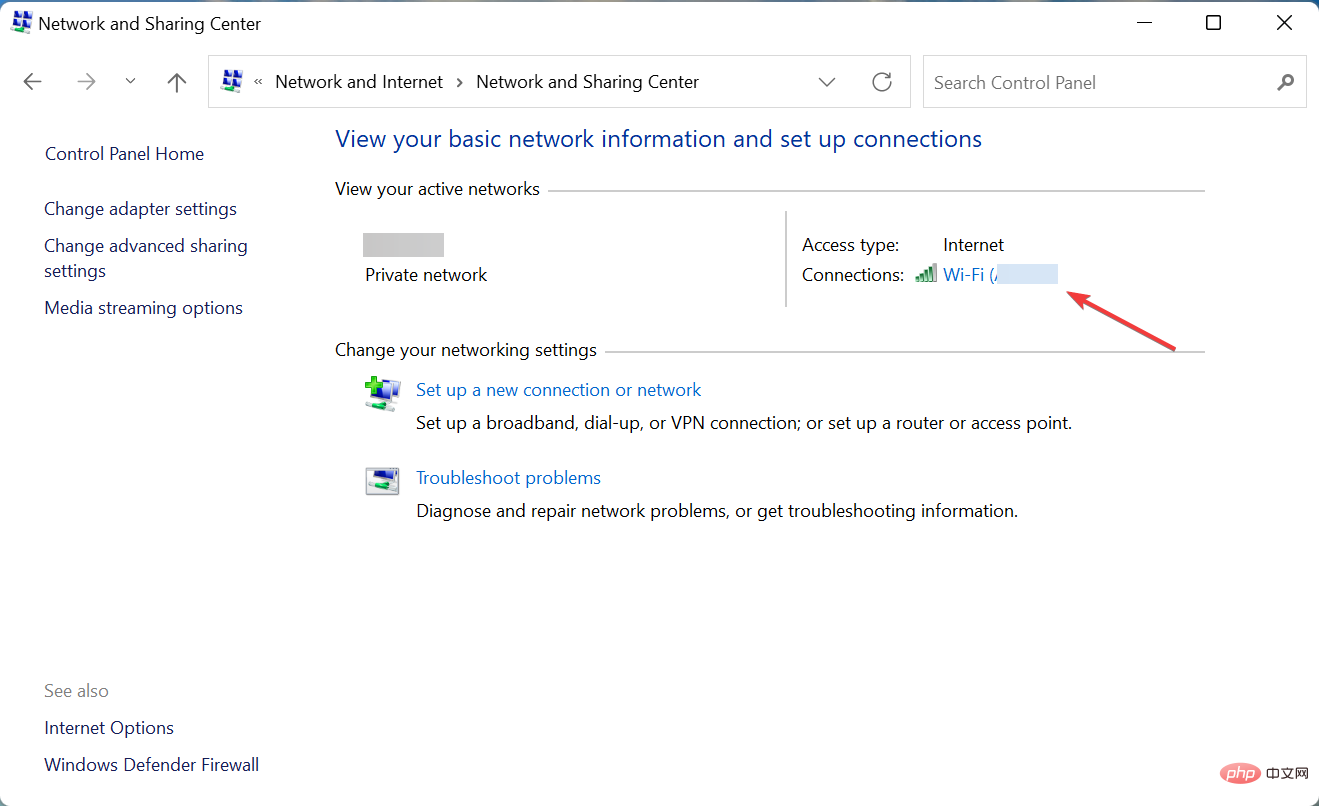
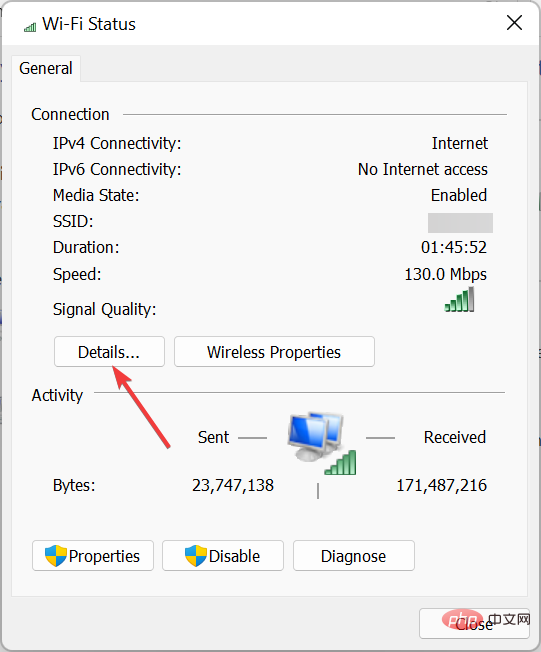
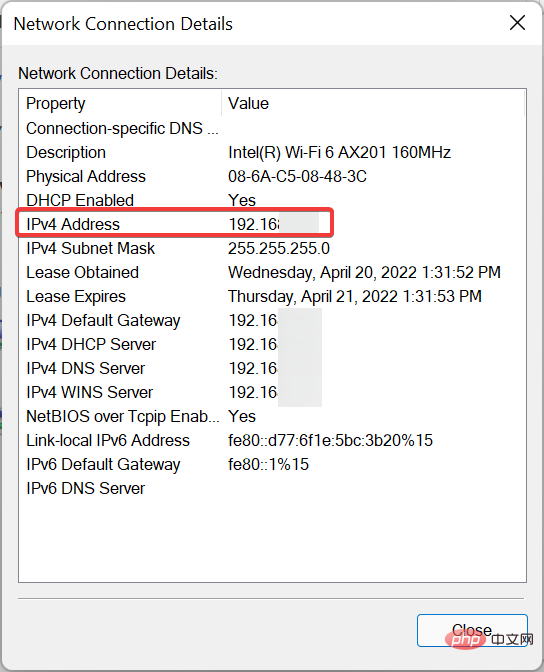
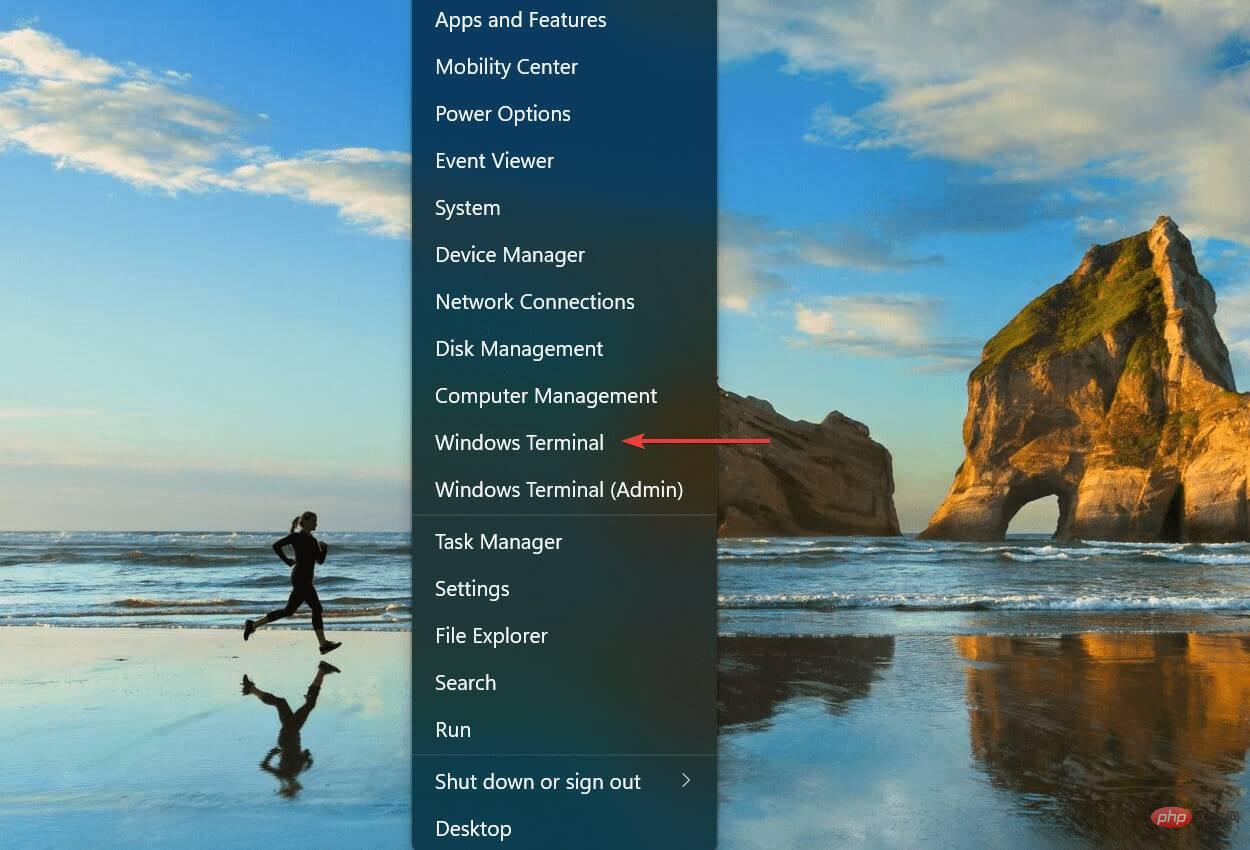
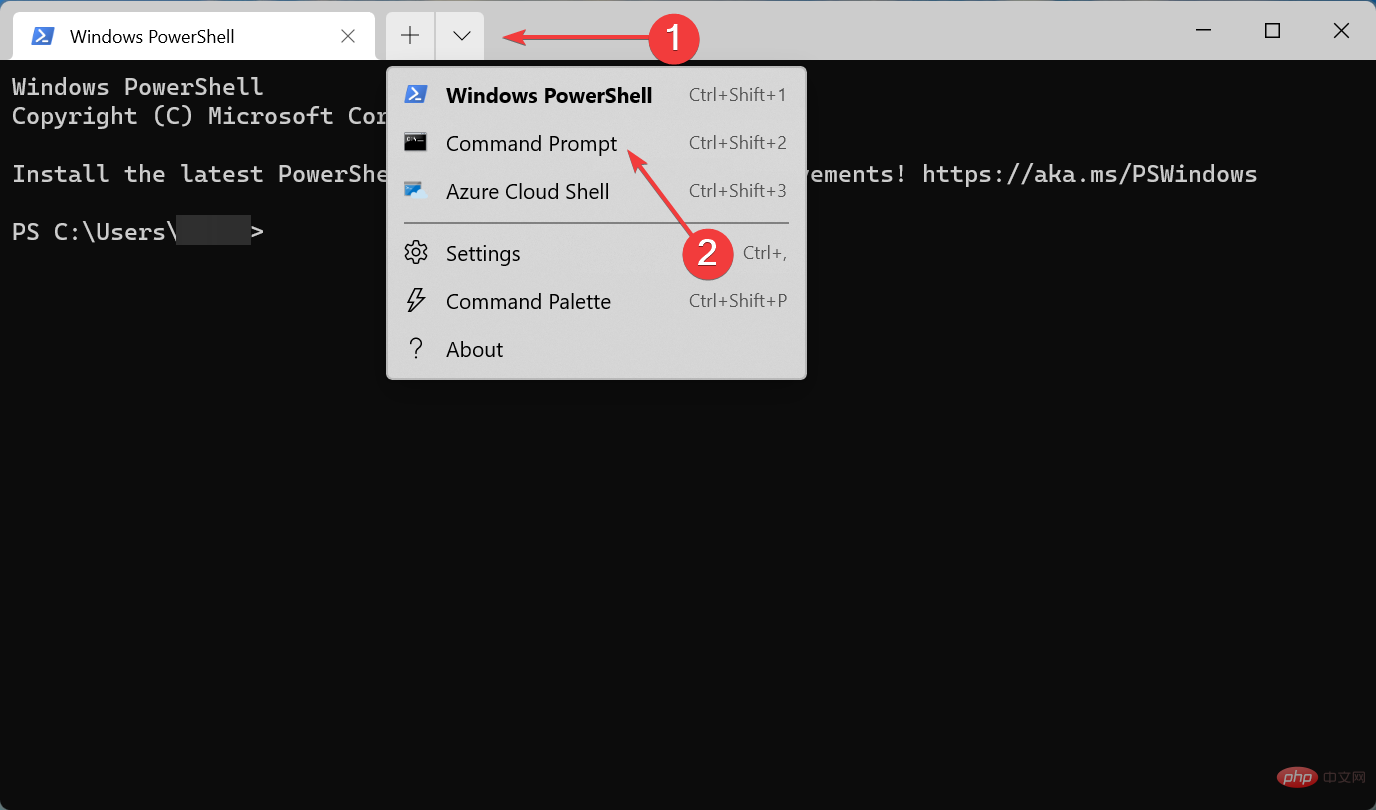
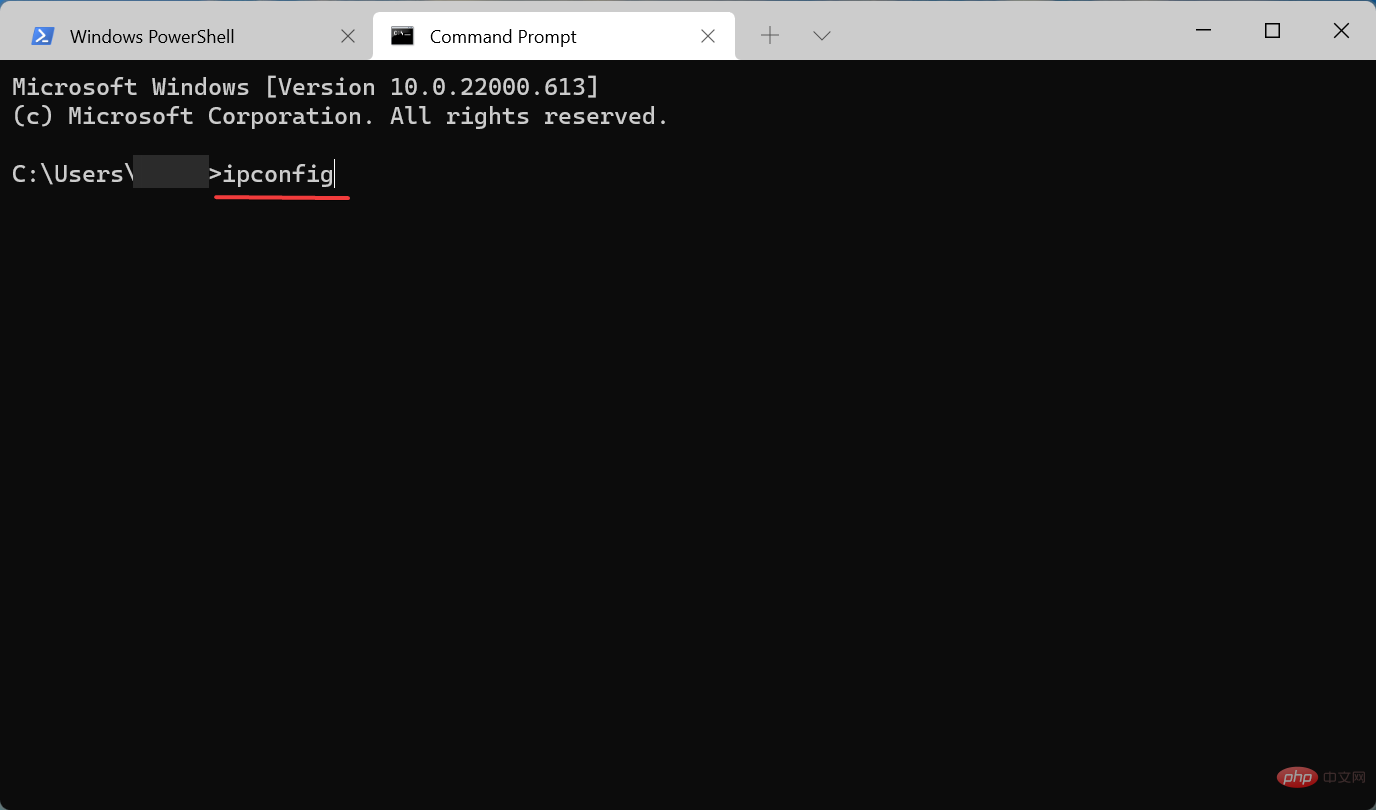
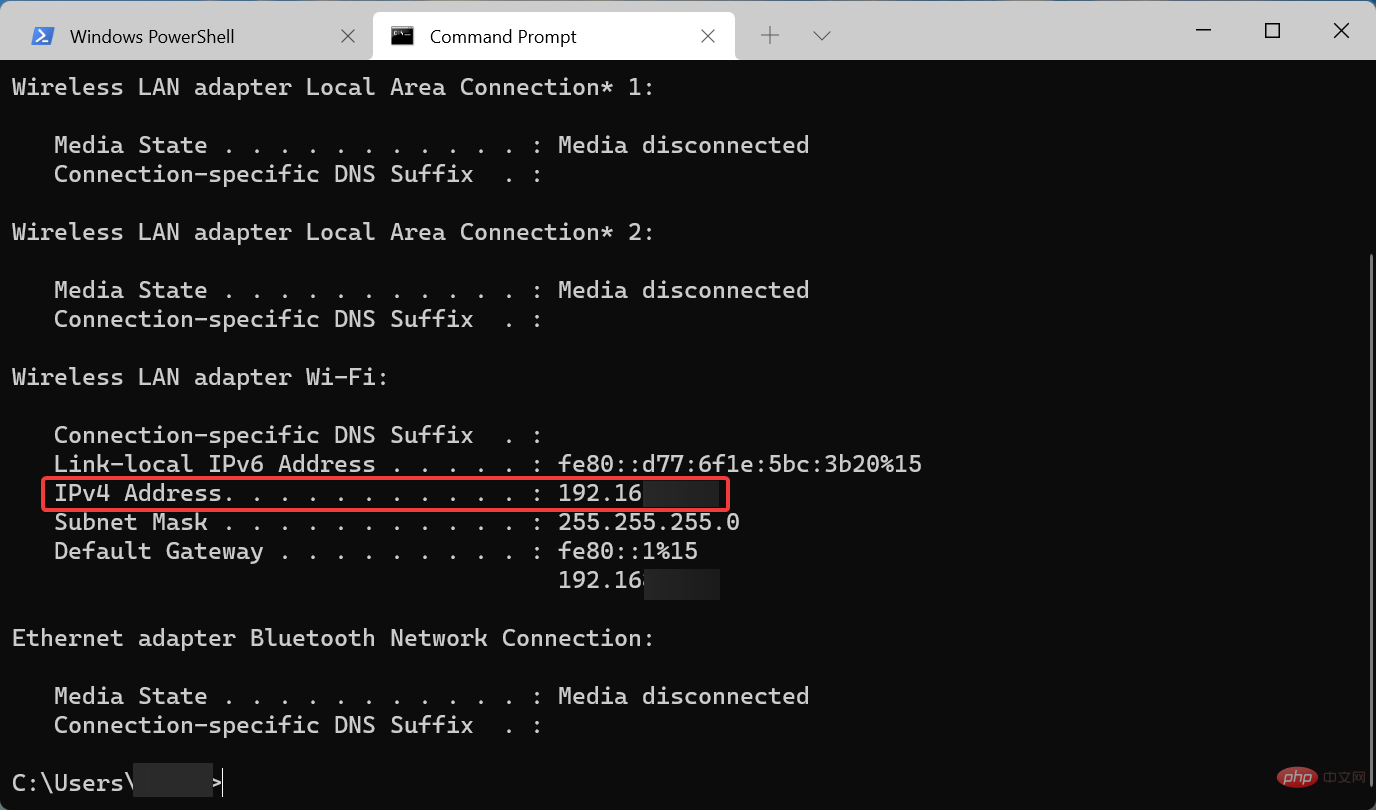
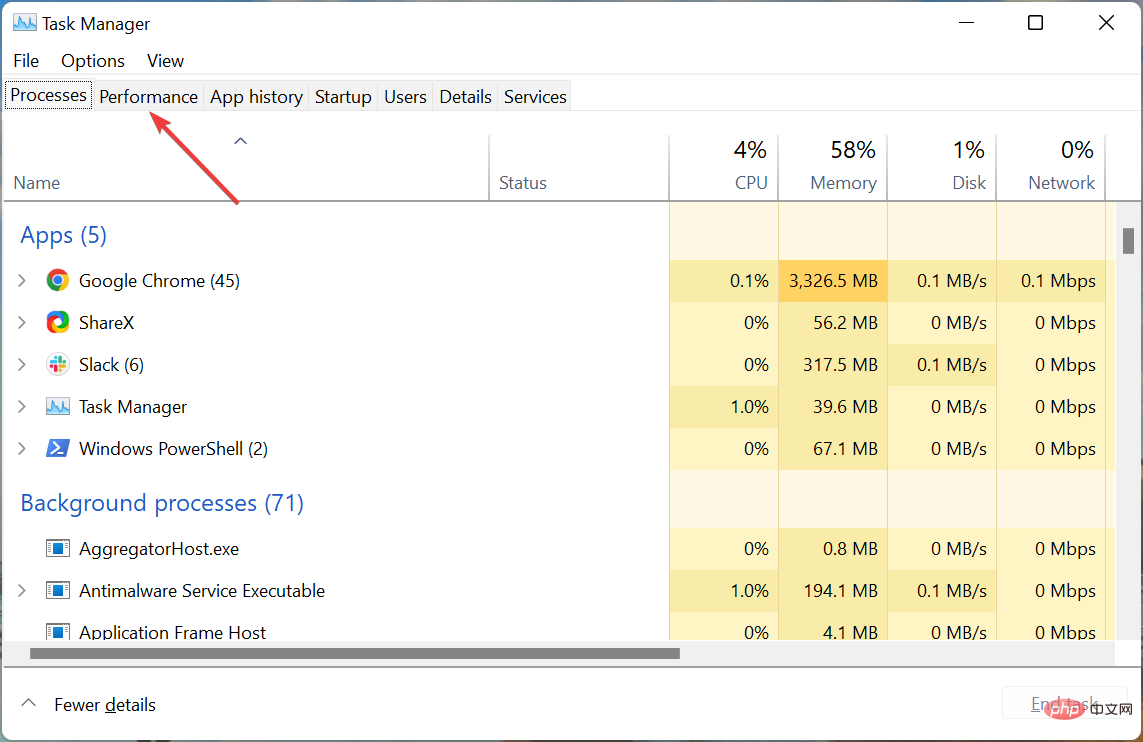 zu starten und navigieren Sie oben zur Registerkarte „Leistung“.
zu starten und navigieren Sie oben zur Registerkarte „Leistung“. 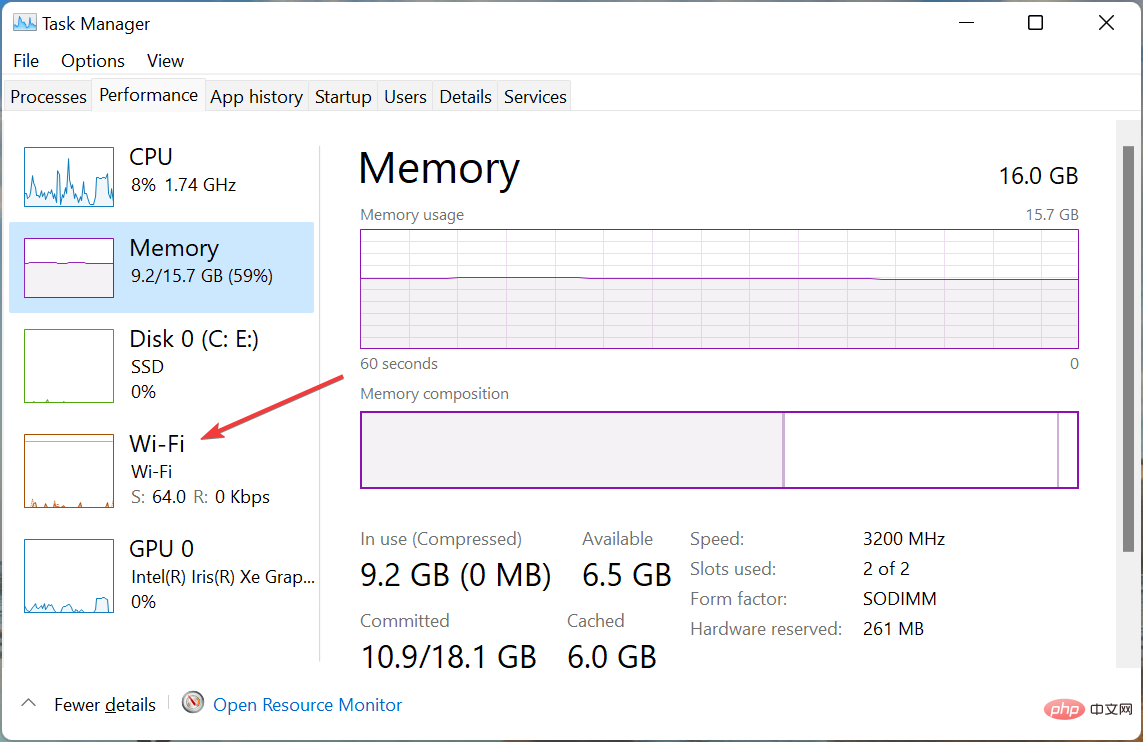 . Die
. Die 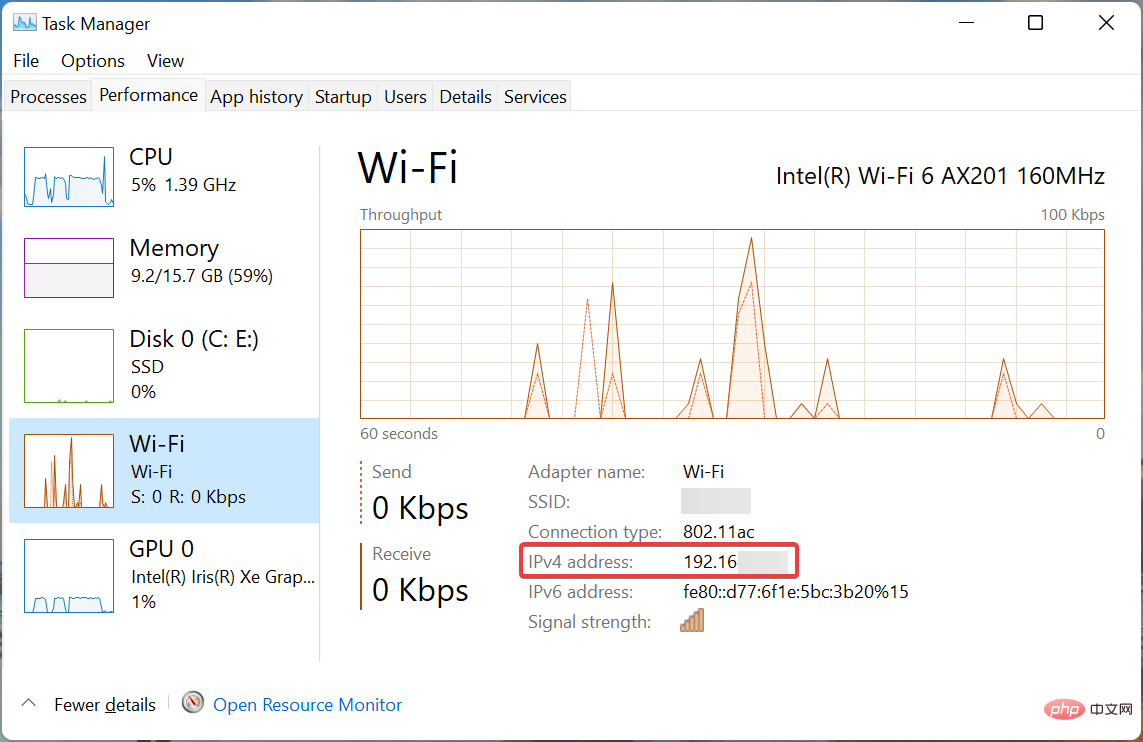 wird nun rechts aufgeführt.
wird nun rechts aufgeführt.